| 일 | 월 | 화 | 수 | 목 | 금 | 토 |
|---|---|---|---|---|---|---|
| 1 | ||||||
| 2 | 3 | 4 | 5 | 6 | 7 | 8 |
| 9 | 10 | 11 | 12 | 13 | 14 | 15 |
| 16 | 17 | 18 | 19 | 20 | 21 | 22 |
| 23 | 24 | 25 | 26 | 27 | 28 |
- 인증문제해결
- 안드로이드
- git인증
- 리액트
- 데이터바인딩
- gradle
- react-native
- 안드로이드 스튜디오
- 예제
- react
- 개발환경설정
- 빌드 오류
- bitbucket
- 디버깅
- VisualStudio
- Git
- aPK
- Android
- Invalid credentials
- 설정
- sourcetree
- 뒤로가기 안됨
- AWS
- not working
- 리액트 네이티브
- Kotlin
- 안됨
- flutter
- WPF
- EC2
- Today
- Total
목록vsCode (2)
물에 살고싶은 개발자
테스트 주도 개발(TDD)은 소프트웨어 개발의 핵심 원칙 중 하나로, 코드를 작성하기 전에 테스트를 먼저 작성하는 방식을 의미합니다. 이 방식은 코드의 품질을 높이고, 버그를 줄이며, 리팩토링을 용이하게 합니다. 플러터에서도 TDD를 적용할 수 있으며, VSCode를 사용하면 테스트를 더욱 쉽게 실행할 수 있습니다. VSCode에서 플러터 테스트 실행하기 Dart와 Flutter 확장 프로그램 설치: 플러터 개발을 위해 VSCode에서 Dart와 Flutter 확장 프로그램을 설치해야 합니다. 이 확장 프로그램은 VSCode 마켓플레이스에서 쉽게 찾을 수 있습니다. 테스트 코드 열기: 작성한 테스트 파일을 VSCode에서 엽니다. 'Run' 및 'Debug' 버튼 사용: 테스트나 그룹의 정의 바로 위에 ..
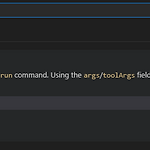 VS Code에서 Flutter 웹 포트 고정하기
VS Code에서 Flutter 웹 포트 고정하기
Flutter 웹 애플리케이션을 개발하면서 항상 동일한 포트에서 앱을 실행하고 싶다면, VS Code의 설정을 통해 쉽게 고정할 수 있습니다. VS Code를 열고, 좌측 하단의 기어 아이콘(설정)을 클릭하거나, 상단 메뉴에서 파일 > 설정으로 접근할 수 있습니다. 윈도우의 경우 Ctrl + , 단축키를 통해서도 설정에 빠르게 접근할 수 있습니다. 상단의 검색창에 Dart: Flutter Run Additional Args를 입력합니다. 나타나는 설정 항목에서 Add Item을 클릭합니다. 입력창에 --web-port=원하는포트번호 (예: --web-port=7789)를 입력하고 OK버튼을 클릭 또는 엔터를 칩니다. 이제 Flutter 웹 애플리케이션을 실행할 때마다 지정한 포트에서 앱이 실행됩니다.
